CentOS封装
在实际工作中,CentOS的安装需要设置的语言、键盘模式、时区等信息都存在很大程度上的雷同型,安装完成后的一些设置工作也都是一样的,这些工作都可以在安装操作系统的时候自动完成,最终做到,安装完成即可得到一个可以使用的centos系统,本文将详细介绍如何使用Kickstart机制进行自动化安装和封装CentOS系统。

Kickstart安装
Kickstart是一种无人值守安装Linux的方法,可以部分或完全自动化安装过程,Kickstart文件包含了所有安装程序会问到的问题的答案,例如要在系统中使用的时区、如何对驱动器进行分区、或者应该安装哪些软件包,通过提供准备好的Kickstart文件,安装程序可以自动执行安装,而不需要用户介入,这在同时向大量系统中部署Red Hat Enterprise Linux时特别有用。
准备工作
2.1 获取官方操作系统镜像
需要从官网下载CentOS的DVD镜像,推荐使用minimal版本的CentOS默认安装,链接如下:http://mirrors.sohu.com/linux/centos/6/isos/x86_64/CentOS6.6x86_64minimal.iso。
2.2 安装mkisofs工具
在一台Linux主机上,需要安装mkisofs工具用于创建ISO镜像,可以使用以下命令进行安装:
- yum install mkisofs y
2.3 准备kickstart文件
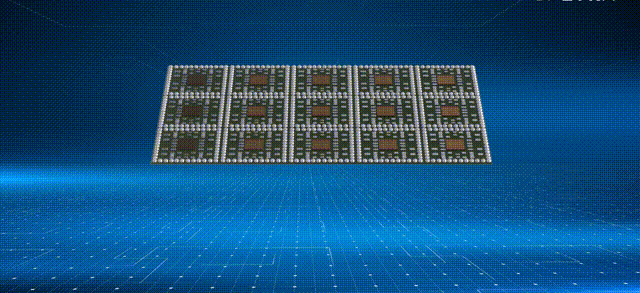
Kickstart文件是自动化安装的核心,它包含了所有安装过程中需要的应答信息,以下是一个简单的ks.cfg文件示例:
- #version=DEVEL
- install
- cdrom
- lang en_US.UTF8
- keyboard us
- network onboot yes bootproto dhcp
- rootpw iscrypted $6$somehashedpassword
- firewall service=ssh
- authconfig enableshadow passalgo=sha512
- selinux enforcing
- timezone Asia/Shanghai
这个文件定义了语言、键盘、网络配置、root密码、防火墙设置、SELinux模式和时区等信息。
创建自定义ISO
3.1 复制文件并修改
1、挂载CentOS镜像:
- mkdir /mnt/cdrom
- mount /dev/cdrom /mnt/cdrom
2、创建工作目录:
- mkdir /srv/CentOS
3、复制文件:
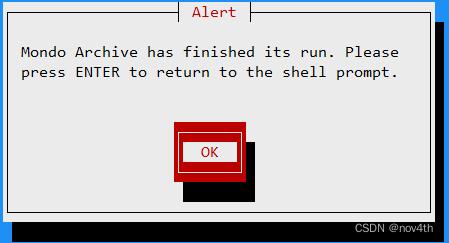
- cp rp /mnt/cdrom /srv/CentOS/
- cp /mnt/cdrom/*.info /srv/CentOS/
3.2 修改ISO文件结构
为了实现自动化安装,需要将ks.cfg文件放入isolinux/目录下:
- cp /root/anacondaks.cfg /srv/CentOS/isolinux/ks.cfg
3.3 生成ISO文件
使用mkisofs工具生成新的ISO文件:
- mkisofs o /path/to/custom.iso /srv/CentOS
自动化安装与验证
4.1 测试自动化安装
使用新生成的ISO文件进行测试安装,确保Kickstart文件配置正确,系统能够自动完成安装过程。
4.2 验证安装后的设置
安装完成后,检查各项设置是否符合预期,如语言、时区、网络配置等,如果一切正常,说明自动化安装过程成功。
常见问题解答(FAQs)
Q1: Kickstart文件在哪里放置?
A1: Kickstart文件需要放置在ISO镜像的isolinux目录下,以便安装程序能够读取并应用其中的设置,具体步骤是将ks.cfg文件复制到/srv/CentOS/isolinux/目录下。
Q2: 如何更改CentOS封装中的默认语言和时区?
A2: 在Kickstart文件中,可以通过添加或修改以下行来设置默认语言和时区:
- lang en_US.UTF8
- keyboard us
- timezone Asia/Shanghai
确保这些设置在ks.cfg文件中正确配置,然后重新生成ISO文件并进行测试安装。
通过上述步骤,可以实现CentOS系统的自动化安装和封装,使用Kickstart机制不仅可以简化安装过程,还可以确保每次安装的一致性,提高工作效率,希望本文对你有所帮助!











